缩进
最后修改时间:2023 年 8 月 24 日缩进设置是为每种编程语言单独配置的。
IntelliJ IDEA 在状态栏中显示缩进信息。因此,如果您的项目有不同类型的文件,了解当前缩进样式并访问相应设置的最简单方法是使用缩进小部件。

配置缩进样式
在 IntelliJ IDEA 中,您可以在代码样式方案或.editorconfig文件中配置缩进。
笔记
为了能够在项目中使用 EditorConfig,必须启用EditorConfig插件。
在代码样式方案中打开缩进设置
单击小部件并选择“配置‘语言’缩进”。
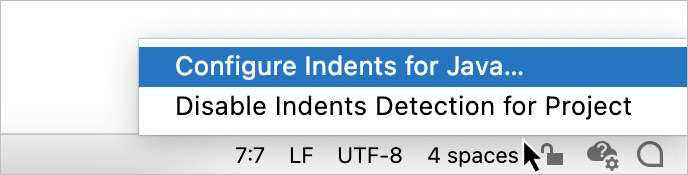
在打开的对话框中,您可以更改制表符和缩进的设置,还可以配置其他代码样式设置。单击“确定”。
重新格式化项目的必要部分以应用新的缩进设置。
在 .editorconfig 中打开缩进设置
通过.editorconfig文件指定代码样式设置的文件在小部件中具有图标。
单击小部件并选择打开 .editorconfig。
IDE 将打开最近的.editorconfig文件,该文件会影响您当前正在使用的文件。要查看所有可用.editorconfig文件的列表,请单击“显示与项目相关的文件”。
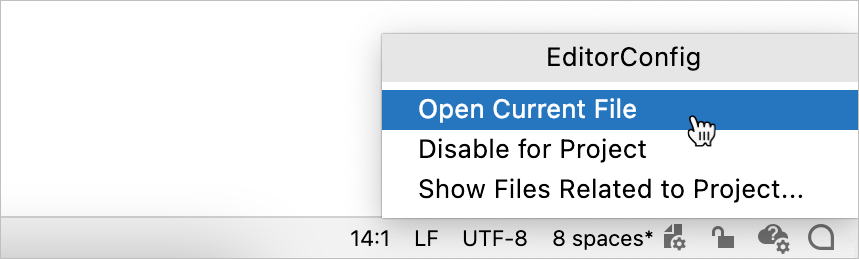
进行更改并重新格式化项目的必要部分以应用新的缩进设置。
代码样式方案设置在“设置”|“设置”中配置。编辑| 代码风格| 爪哇。
代码风格设置 | 编辑器配置属性 | 描述 |
|---|---|---|
使用制表符 |
| 使用制表符或空格字符进行缩进和代码格式设置。 |
智能标签 |
| 当该选项打开时,由代码块嵌套定义的缩进部分由制表符和(如果需要)空格组成,而由对齐定义的缩进部分仅由空格组成。 关闭该选项时,适合指定制表符大小的一组空格将自动替换为制表符,这可能会导致精细对齐被破坏。 |
标签尺寸 |
| 制表符应包含的空格数。 |
继续缩进 |
| 在表达式、方法声明和方法调用中的数组元素之间插入的空格数。 |
在空行上保留缩进 |
| 在空行上保留缩进,就好像它们包含一些代码一样。否则,IntelliJ IDEA 将删除制表符和空格。 |
标签缩进 |
| 要在标签语句之前的下一行插入的空格数。 |
绝对标签缩进 |
| 将标签缩进计算为空格的绝对数量。否则,标签缩进将相对于先前的缩进级别进行计数。 |
不要缩进顶级类成员 |
| 将顶级类成员放置在类声明缩进级别。 |
使用相对于表达式开头的缩进 |
| 根据新行开始的最接近的祖先块格式化代码块。否则,代码块将按列格式化。 |
自动检测缩进
您可以配置 IntelliJ IDEA 来检测当前文件中的缩进样式,并使用此样式来代替特定语言的代码样式设置中指定的缩进。
按打开 IDE 设置,然后选择编辑器 | 代码风格。CtrlAlt0S
选中检测并使用现有文件缩进进行编辑复选框。
单击“应用”保存更改并关闭对话框。
要禁用自动缩进,请返回设置并取消选择复选框,或单击缩进小部件并选择禁用项目缩进检测。
感谢您的反馈意见!